之前,淘宝开店教程的小编给大家说了一个网店推广工具:促销魔术棒。今天,接着给大家说说它的一些功能的使用技巧。今天说的是:促销推广快车功能。
1、点击促销推广快车,之后进入到促销推广快车的首页界面,然后我们要新建快车,如下如红色椭圆标记的位置,点击立即创建推广快车。
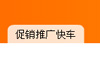
2、这个新建的推广快车,保存之后是穿插到我们的宝贝描述里面的,可以让进来店里的顾客,看到更多的选择,即使这个宝贝,他不需要,有可能再我们的推广快车中找到喜欢的哦!这个功能可以为我们带来更多的订单那;
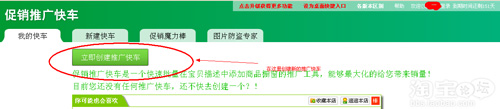
和上次设置促销信息功能一样,首先,给促销推广快车起名,这个也是一样随意起,作用不大;
3、然后,选择需要推广的宝贝,点击![]() ,将需要推广的宝贝选中之后点击批量添加, 这里建议大家,选择的宝贝尽量是热卖宝贝,图片够清晰。
,将需要推广的宝贝选中之后点击批量添加, 这里建议大家,选择的宝贝尽量是热卖宝贝,图片够清晰。
4、选择好需要推广的宝贝,我们就开始为编辑排版啦!
5、首先我们看第一个功能,推广模块显示位置功能,这里我们可以选择是添加在宝贝描述上方,还是宝贝描述下方,或者上下方都可以安装哦!
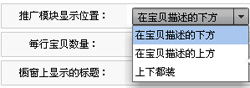
6、然后是设置每行宝贝数量,可以选择4个侧栏打开时,或者5个侧栏关闭时(侧栏是指店铺左侧的菜单区)

7、之后是设置橱窗上显示的标题,这里可以写上吸引买家的标题内容哦,比如,“抢到就赚到”,“疯狂跳楼折扣”,“手快有,手慢无”等等,总之就是越吸引买家越好哦!
![]()
8、设置好这些之后,我们要设置下推广宝贝的大小,这里我建议大家使用推荐大小160*160的图哦!太小了,买家看不清宝贝,太大了,页面反应慢,很多顾客看到页面打开太慢会不耐烦的直接走掉哦!
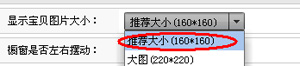
9、然后是设置下面的橱窗是否左右摆动,这里推荐大家选择不摆动,道理同上一样,摆动的图片会影响网页的打开速度,吓跑顾客哦!
![]()
10、设置好了这些关键内容,下面就可以自由发挥亲们的装修兴趣啦!喜欢什么样的界面风格,我们就可以设计什么的哦!

好啦,到目前为止,我们的促销推广快车就设计好啦!不过亲们,千万不要以为到了这步就完事了哦,可别忘了要安装到指定目录保存哦!

保存了之后,不需要我们手动添加任何代码之类的操作,只要等待淘宝系统自动更新就可以啦,这样,我们做的这个推广快车就会快速的插入每一个宝贝描述里哦!是不是很简单?这么繁琐的制作,仅仅不到5分钟就搞定!
如果您对这个工具感兴趣,那么就看看下一个教程吧:制作促销图功能。
查看更多相似文章








 老卖家实战分享拼多多从零到日销几千单的操作全流程
老卖家实战分享拼多多从零到日销几千单的操作全流程 淘宝违规记录多长时间可以删除?淘宝违规记录会自动消失吗?
淘宝违规记录多长时间可以删除?淘宝违规记录会自动消失吗? 2025年拼多多520免费拿商品是真的吗?拼多多520免费拿商品有什么要求?
2025年拼多多520免费拿商品是真的吗?拼多多520免费拿商品有什么要求? 淘宝新疆推出大件家装0邮费服务
淘宝新疆推出大件家装0邮费服务 2025年京东母亲节有活动吗?京东母亲节手机会降价吗?
2025年京东母亲节有活动吗?京东母亲节手机会降价吗? 国补免息服务费收费升级for商家说明
国补免息服务费收费升级for商家说明











 苏公网安备 32021302000583号
苏公网安备 32021302000583号